Word怎么插入图片
发布时间:2021年05月06日 15:31
对于一些旅行者、美食家来说,他们会经常写一些长篇大论来介绍他们去过的地方有多漂亮,吃过的东西有多美味。可是没有图片,提供视觉上的感知,再好的文章也只会让人觉得枯燥无味,显得无力,读者不愿意去看。这个时候我们就需要知道Word该怎么插入图片。
在Word中插入图片后,会使版面看起来生动活泼,也会使一篇文章给读者带来文字感触和视觉冲击,让人心之神往,有了感兴趣。在日常生活中文字和图片的搭配不仅仅是在文章中,还有应聘的简历中如果适当地插入图片,也会体现出不一样的效果。接着我们就来学习怎样在Word里插入图片吧。
1.首先打开一篇你需要插入图片的Word文档,将鼠标点到要插入图片的位置,接着在菜单栏中点击【插入】。

2. 来到保存图片的路径,找到需要插入的图片,选中点击插入,如图所示。

3.最后,在文档中,你就可以看到已插入的图片了,在【菜单栏中】找到格式,在这里可以你可以调节图片的大小的和图的位置。
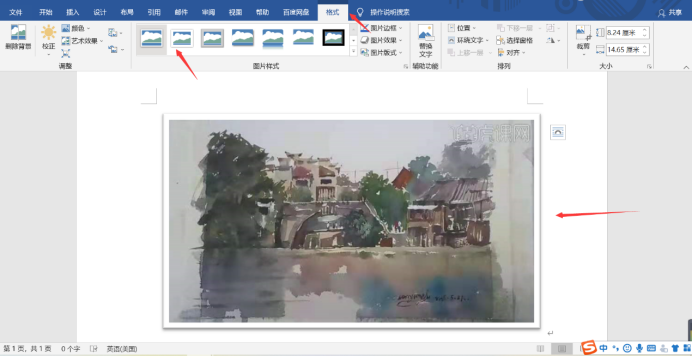
4.单击选中图片,鼠标右键,或者在右上角找到可以调整图片的大小,我们还可以调图片大小。
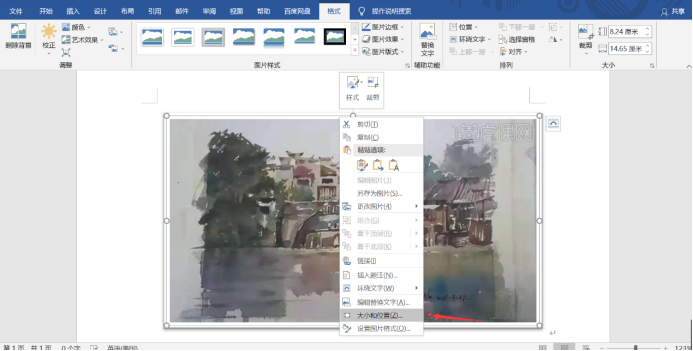
以上4步骤即完成Word怎么插入图片,你们都学会了吗? 需要注意的是,图片要提前备好。老规矩自己都去试一试,操作完别忘了保存文档。
本篇文章使用以下硬件型号:联想小新Air15;系统版本:win 10;软件版本:Microsoft Word 2019。




